 System-Tutorial
System-Tutorial Windows-Serie
Windows-Serie Was soll ich tun, wenn Win7 den Maus- und Tastaturtreiber nicht erkennen kann? Win7 kann keine Treiberlösung erkennen
Was soll ich tun, wenn Win7 den Maus- und Tastaturtreiber nicht erkennen kann? Win7 kann keine Treiberlösung erkennenWas soll ich tun, wenn Win7 den Maus- und Tastaturtreiber nicht erkennen kann? Win7 kann keine Treiberlösung erkennen
Der
php-Editor Yuzai stellt Ihnen vor, wie Sie das Problem lösen können, dass Win7 den Maus- und Tastaturtreiber nicht erkennen kann. Bei Verwendung des Betriebssystems Win7 funktionieren Maus und Tastatur manchmal nicht ordnungsgemäß. Dies liegt höchstwahrscheinlich daran, dass das System den Maus- und Tastaturtreiber nicht richtig erkennt. Wenn dies passiert, machen Sie sich keine Sorgen, wir können einige einfache Lösungen finden, um dieses Problem zu lösen und sicherzustellen, dass Maus und Tastatur normal verwendet werden können. Im Folgenden erhalten Sie eine detaillierte Einführung zur Lösung des Problems, dass Windows 7 den Maus- und Tastaturtreiber nicht erkennen kann.
Was soll ich tun, wenn Win7 den Maus- und Tastaturtreiber nicht erkennen kann?
Methode 1
1. Trennen Sie alle Geräte von der USB-Schnittstelle und fahren Sie sie dann herunter.
2. Ziehen Sie das Netzkabel ab. Wenn es sich um einen Laptop handelt, entfernen Sie auch den Akku.
3. Drücken Sie den Netzschalter 5-6 Mal, um das Motherboard zu reinigen.
4. Schalten Sie den Computer ein und schließen Sie das USB-Gerät nacheinander an, um es zu versuchen.
Methode 2
1. Speichergeräte mit großer Kapazität, wie mobile Festplatten mit großer Kapazität, U-Festplatten usw. Wenn es sich um einen Desktop-Computer handelt, wird empfohlen, ihn an die USB-Schnittstelle auf der Rückseite anzuschließen Host, da die Stromversorgung ausreichend und die Spannung stabil ist.
2 Wenn es sich um ein Speichergerät mit großer Kapazität handelt, wird die mobile Festplatte mit hoher Kapazität nicht erkannt. Zwei-Verbindungsmethode Normalerweise verfügt das USB-Datenkabel der mobilen Festplatte über zwei Anschlüsse, die beide mit der USB-Schnittstelle des Hosts verbunden sind.
Methode 3
1. Klicken Sie mit der rechten Maustaste auf den Computer – Verwalten.

2. Klicken Sie auf Geräte-Manager – Universal Serial Bus Controller.
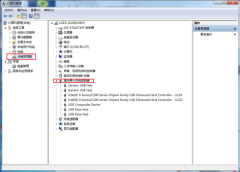
3. Wählen Sie Intel (R) – klicken Sie mit der rechten Maustaste, um den Treiber zu aktualisieren.

4. Wählen Sie „Auf meinem Computer nach Treibern suchen“ – wählen Sie aus der Liste der Computergerätetreiber aus.
Das obige ist der detaillierte Inhalt vonWas soll ich tun, wenn Win7 den Maus- und Tastaturtreiber nicht erkennen kann? Win7 kann keine Treiberlösung erkennen. Für weitere Informationen folgen Sie bitte anderen verwandten Artikeln auf der PHP chinesischen Website!
 Western Digital bereitet 40 TB HDDs vor, aber es hört dort nicht aufApr 25, 2025 am 09:01 AM
Western Digital bereitet 40 TB HDDs vor, aber es hört dort nicht aufApr 25, 2025 am 09:01 AM40 TB HDDs von Western Digital: Ein Sprungbrett bis 100 TB Western Digital (WD) bereitet sich darauf vor, 40 -TB -Festplattenantriebe (HDDs) zu starten, aber ihre Ambitionen erstrecken sich weit darüber hinaus. Dieser Schritt ist ein entscheidender Schritt in der Roadmap von WD, um sein ehrgeiziges Ziel zu erreichen:
 6 Gründe, um Windows -Subsystem für Linux (WSL) auszuprobierenApr 25, 2025 am 06:09 AM
6 Gründe, um Windows -Subsystem für Linux (WSL) auszuprobierenApr 25, 2025 am 06:09 AMWindows -Subsystem für Linux (WSL): Ihr Gateway zur Linux -Welt Während Windows für seine Benutzerfreundlichkeit weit verbreitete Popularität der Verbraucher genießt, dominiert Linux die professionelle Sphäre. Egal, ob Sie ein neugieriger Anfänger sind oder nahtlose Fenster suchen.
 Wirf diese alte Tastatur nicht aus, repariere sie stattdessen ausApr 25, 2025 am 06:01 AM
Wirf diese alte Tastatur nicht aus, repariere sie stattdessen ausApr 25, 2025 am 06:01 AMSo reinigen und reparieren Sie eine kaputte Tastatur Ich habe immer einige Werkzeuge bereit, bevor ich anfange, Computerteile zu reparieren: Präzisionsschraubendreher -Set Baumwollabstrich Isopropanol Magnetschale Darüber hinaus benötigen Sie sanfte Geschirrspülflüssigkeit, Zahnstocher, Druckluft und Keycap -Puller. Einfach die Schlüsselkappen herausziehen. Nach der Vorbereitung der Materialien müssen Sie zunächst den Grad der Schädigung der Tastatur bestimmen. Achten Sie zuerst auf Beschädigungen des Kabels. Nur mit Soda und Staub gefärbt? Oder sind mechanische Teile beschädigt? Oder gibt es ein Stromkreisproblem? Der einfachste erste Schritt zur Diagnose eines Problems besteht darin, Notepad (oder einen anderen einfachen Texteditor) zu öffnen und jede Taste auf der Tastatur zu drücken, um sicherzustellen, dass sie alle in Notepad korrekt angezeigt werden. Beachten Sie alle Schlüssel, die nicht funktionieren, schwer zu drücken sind oder festsitzen. Überprüfen Sie unbedingt alle CS auf Ihrer Tastatur
 Intel Arrow Lake CPUs erhalten einen Geschwindigkeitsschub, aber Sie benötigen ein UpdateApr 25, 2025 am 03:01 AM
Intel Arrow Lake CPUs erhalten einen Geschwindigkeitsschub, aber Sie benötigen ein UpdateApr 25, 2025 am 03:01 AMIntels kostenloser Arrow Lake -Übertaktungsschub: schnelleres Spielen für Core Ultra CPUs Ihr Intel Core Ultra 200-Serie-Prozessor ist möglicherweise bereits ein Kraftpaket, aber das neueste kostenlose Update von Intel bietet einen erheblichen Leistungssteiger für Spieler. Das "int
 Windows 11 hat mein größtes Problem mit der Taskleiste behobenApr 25, 2025 am 01:10 AM
Windows 11 hat mein größtes Problem mit der Taskleiste behobenApr 25, 2025 am 01:10 AMDie neue "End Task" -Taste von Windows 11 Taskleiste: Ein Game Changer für die App -Schließung Das Schließen hartnäckiger oder gefrorener Apps unter Windows war schon immer ein Ärger. Die einfache "Schließen" -Taste kann häufig die Hintergrundprozesse vollständig herunterladen.
 Sie sollten gebrauchte Monitore kaufenApr 25, 2025 am 01:09 AM
Sie sollten gebrauchte Monitore kaufenApr 25, 2025 am 01:09 AMComputermonitore bieten eine beeindruckende Langlebigkeit und überdauern viele andere PC -Komponenten. Im Gegensatz zu Komponenten mit beweglichen Teilen wie Festplatten oder Lüfter, Monitoren, insbesondere VA- und IPS -Typen, haben ein einfaches Design ohne bewegliche Teile, was zu Extende führt
 So deaktivieren Sie den Zugriff auf Einstellungen in Windows Apr 24, 2025 pm 08:01 PM
So deaktivieren Sie den Zugriff auf Einstellungen in Windows Apr 24, 2025 pm 08:01 PMBeschränkung des Zugriffs auf Windows -Einstellungen: zwei bewährte Methoden Viele Benutzer benötigen keine Zugriff auf Windows -Einstellungen, die das System möglicherweise schädigen könnten. Dies ist insbesondere in gemeinsamen Umgebungen oder Netzwerken von entscheidender Bedeutung, in denen Unautori
 Lenovos erste 2025 ThinkPads haben AMDs Zen 5 und Intel's Arrow Lake ChipsApr 24, 2025 am 09:17 AM
Lenovos erste 2025 ThinkPads haben AMDs Zen 5 und Intel's Arrow Lake ChipsApr 24, 2025 am 09:17 AMLenovo enthüllt überarbeitete ThinkPad-Aufstellung mit modernen Prozessoren Lenovo hat ein großes Update für seine legendäre ThinkPad Laptop -Serie angekündigt und neue Modelle in den Bereichen P, L und X1 vorgestellt. Diese Laptops bieten die neuesten in der Prozessortechnologie


Heiße KI -Werkzeuge

Undresser.AI Undress
KI-gestützte App zum Erstellen realistischer Aktfotos

AI Clothes Remover
Online-KI-Tool zum Entfernen von Kleidung aus Fotos.

Undress AI Tool
Ausziehbilder kostenlos

Clothoff.io
KI-Kleiderentferner

Video Face Swap
Tauschen Sie Gesichter in jedem Video mühelos mit unserem völlig kostenlosen KI-Gesichtstausch-Tool aus!

Heißer Artikel

Heiße Werkzeuge

WebStorm-Mac-Version
Nützliche JavaScript-Entwicklungstools

Dreamweaver CS6
Visuelle Webentwicklungstools

SAP NetWeaver Server-Adapter für Eclipse
Integrieren Sie Eclipse mit dem SAP NetWeaver-Anwendungsserver.

EditPlus chinesische Crack-Version
Geringe Größe, Syntaxhervorhebung, unterstützt keine Code-Eingabeaufforderungsfunktion

Sicherer Prüfungsbrowser
Safe Exam Browser ist eine sichere Browserumgebung für die sichere Teilnahme an Online-Prüfungen. Diese Software verwandelt jeden Computer in einen sicheren Arbeitsplatz. Es kontrolliert den Zugriff auf alle Dienstprogramme und verhindert, dass Schüler nicht autorisierte Ressourcen nutzen.





